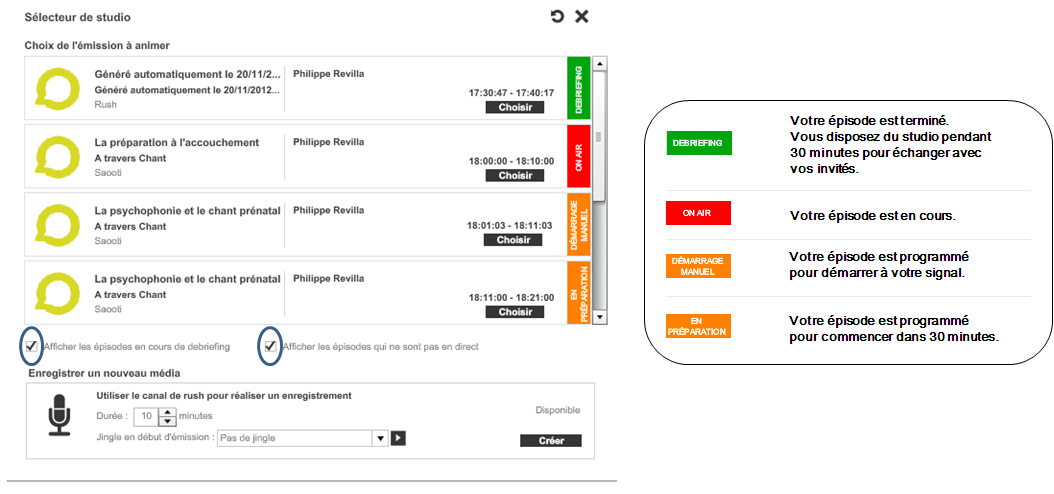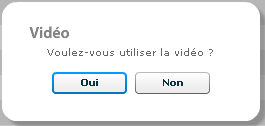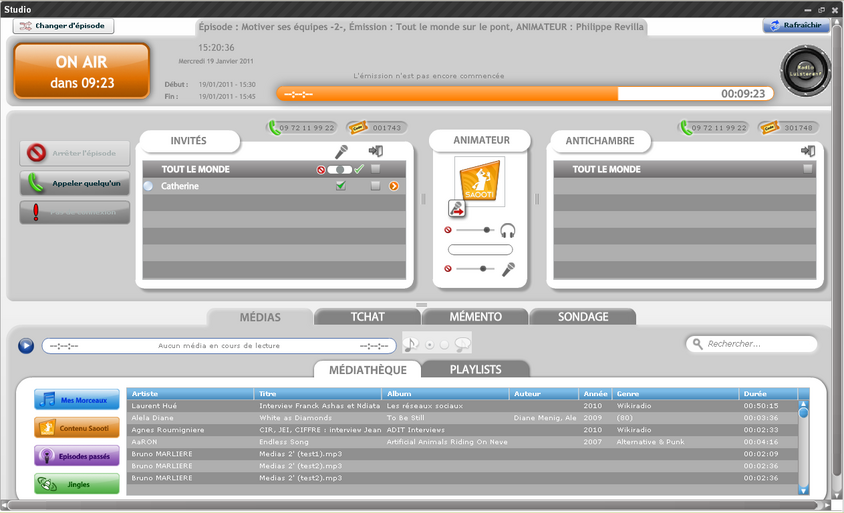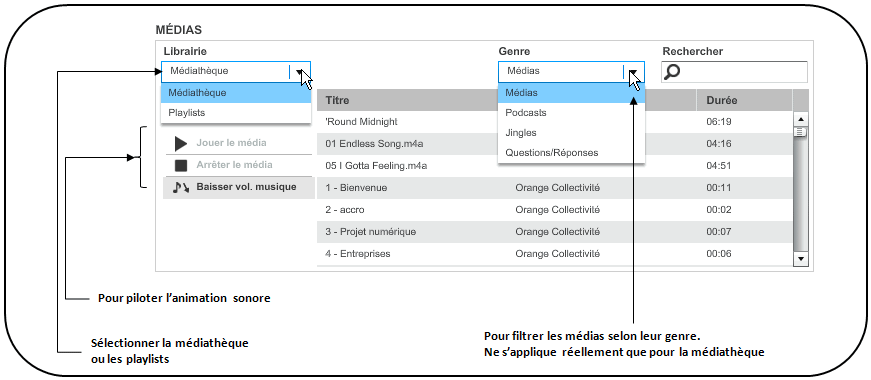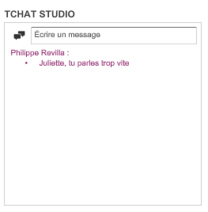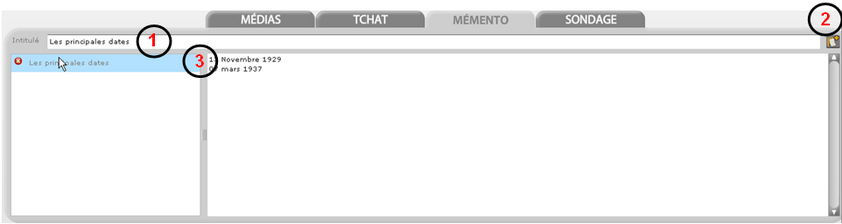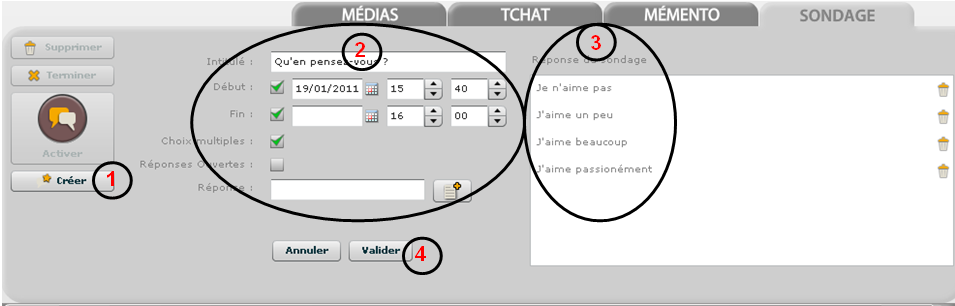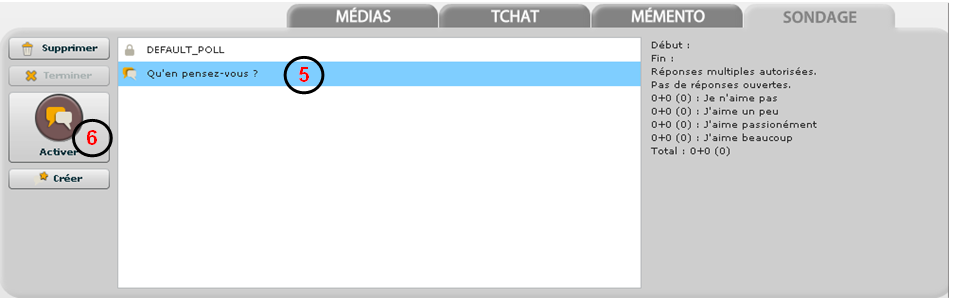Le studio : Différence entre versions
| Ligne 33 : | Ligne 33 : | ||
Vérifiez que vous êtes conforme aux prérequis (reportez-vous à [[Studio#Avant_de_commencer|Avant de commencer]]). | Vérifiez que vous êtes conforme aux prérequis (reportez-vous à [[Studio#Avant_de_commencer|Avant de commencer]]). | ||
| + | | valign="top" | <br> | ||
|- | |- | ||
| valign="top" width="02%" | 2.<br> | | valign="top" width="02%" | 2.<br> | ||
| Ligne 42 : | Ligne 43 : | ||
:Pour savoir comment accéder au Wikiradio manager, reportez-vous à [[WikiRadio Mgr#Acc.C3.A9der_au_WikiRadio_Manager|Accéder au Wikiradio manager]]. | :Pour savoir comment accéder au Wikiradio manager, reportez-vous à [[WikiRadio Mgr#Acc.C3.A9der_au_WikiRadio_Manager|Accéder au Wikiradio manager]]. | ||
| + | | valign="top" | <br> | ||
|- | |- | ||
| valign="top" width="02%" | 3. | | valign="top" width="02%" | 3. | ||
| Ligne 49 : | Ligne 51 : | ||
Si nécessaire, branchez votre casque et votre micro à votre PC. | Si nécessaire, branchez votre casque et votre micro à votre PC. | ||
| + | | valign="top" | <br> | ||
|- | |- | ||
| valign="top" width="02%" | 4. | | valign="top" width="02%" | 4. | ||
| Ligne 58 : | Ligne 61 : | ||
[[Image:Studio-Choix.png]] | [[Image:Studio-Choix.png]] | ||
| + | | valign="top" | <br> | ||
|- | |- | ||
| valign="top" | 5.<br> | | valign="top" | 5.<br> | ||
| Ligne 69 : | Ligne 73 : | ||
[[Image:Studio-1.png|814x429px|Studio-1.png]]<br> | [[Image:Studio-1.png|814x429px|Studio-1.png]]<br> | ||
| + | | valign="top" | <br> | ||
|- | |- | ||
| valign="top" | 6.<br> | | valign="top" | 6.<br> | ||
| Ligne 74 : | Ligne 79 : | ||
---- | ---- | ||
| − | Si nécessaire, réalisez les actions proposées pour l'établissement de la connexion. <br>Sinon, cliquez sur '''Passer l'assistant'''. <br> | + | Si nécessaire, réalisez les actions proposées pour l'établissement de la connexion. <br>Sinon, cliquez sur '''Passer l'assistant'''. <br> |
| + | |||
| + | :Ce sera souvent le cas si vous avez déjà réalisé [[Tester Conf#R.C3.A9aliser_le_test_g.C3.A9n.C3.A9ral_de_configuration|le test général de configuration]].<br>C'est dans cette rubrique que vous trouverez tous les détails de la procédure pour l'établissement de la connexion.<br> | ||
| + | |||
| + | La boîte de dialogue suivante s'affiche. | ||
[[Image:Studio-Choix-2.png]]<br> | [[Image:Studio-Choix-2.png]]<br> | ||
| − | Pour en savoir plus sur la vidéo, reportez-vous | + | Pour en savoir plus sur la vidéo, reportez-vous à rubrique '''Le studio et la vidéo'''.<br> |
{| cellspacing="1" cellpadding="1" border="0" width="800" | {| cellspacing="1" cellpadding="1" border="0" width="800" | ||
| Ligne 113 : | Ligne 122 : | ||
|} | |} | ||
| + | | <br> | ||
|} | |} | ||
| Ligne 340 : | Ligne 350 : | ||
{| cellspacing="1" cellpadding="1" border="0" width="1000" | {| cellspacing="1" cellpadding="1" border="0" width="1000" | ||
|- | |- | ||
| − | | | + | | <br> |
|} | |} | ||
Version du 24 novembre 2011 à 17:25
Le studio
|
C'est depuis le studio que vous animerez vos émissions en direct. Le studio et le différé Avant de commencer
|
Etape 1 : Accéder au studio et valider votre micro
Pour accéder au studio, réalisez les étapes suivantes : | ||
| 1. |
Vérifiez que vous êtes conforme aux prérequis (reportez-vous à Avant de commencer). |
|
| 2. |
Accédez au WikiRadio Manager.
|
|
| 3. |
Si nécessaire, branchez votre casque et votre micro à votre PC. |
|
| 4. |
Depuis la zone Menu du Wikiradio manager, cliquez sur Studio. |
|
| 5. |
Cliquez sur Choisir correspondant à l'émission à animer.
|
|
| 6. |
Si nécessaire, réalisez les actions proposées pour l'établissement de la connexion.
La boîte de dialogue suivante s'affiche. Pour en savoir plus sur la vidéo, reportez-vous à rubrique Le studio et la vidéo. |
|
Comprendre le studio
|
Le studio est le poste de pilotage de votre émission en direct. Depuis le studio, vous pouvez :
|
Surveiller le déroulement de votre émission |
|
30 minutes avant le démarrage de votre émission, vous pouvez accéder au studio. Les informations de supervision du déroulement de votre émission s'afficheront tel qu'illustré ci-après. Dès que votre émission démmarre, les informations de supervision changent d'aspect tel qu'illustré ci-après. Gérer les invités et le directC'est depuis la zone présentée ci-après que vous allez gérer vos invités et le direct proprement dit. |
Utiliser les animations sonores |
|
Pour accompagner vos émissions et leur donner toute leur identité, vous disposez d'animations sonores que vous pouvez passer en direct.
La médiathèque
Depuis le studio, vous accédez à l'usage de la médiathèque, tel qu'illustré ci-après. | ||||||
Les playlistsDepuis le studio, vous accédez à l'usage des playlists tel qu'illustré ci-après. | |
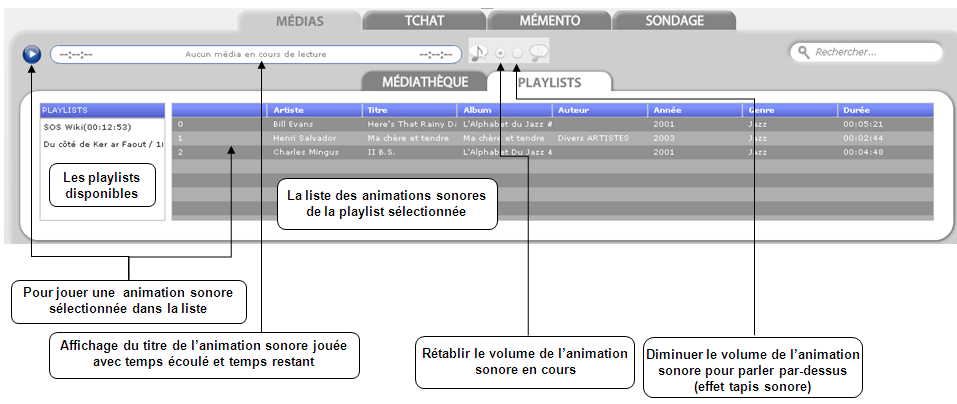
|
|
|
Communiquer avec les invités
|
Pour envoyer un message "Off" à l'ensemble des invités participant à votre émission en direct, rien de plus facile ! Pour envoyer un message, réalisez les étapes suivantes :
|
Gérer des pense-bêtes
|
|